CAD动态块中如何设置翻转?CAD动态块翻转参数设置技巧 点击:411 | 回复:0
发表于:2023-03-10 15:59:03
楼主
CAD动态块设计过程中 ,在用粗糙度符号块对零件进行标注时,有些时候虽然符号对齐了,但文字的方向却不正确。为了得到正确的标注,便需要增加文字翻转功能。本节内容小编以浩辰CAD软件为例来给大家分享一下CAD动态块翻转参数的相关设置技巧吧!
CAD动态块翻转参数设置步骤:
1、添加翻转参数
在浩辰CAD中打开图纸文件后,双击图纸中需要编辑的CAD图块,即可调出【块编辑器】在【块编辑器】的功能区的【动作】组中点击翻转参数图标,根据按系统提示添加如下图所示的翻转参数。
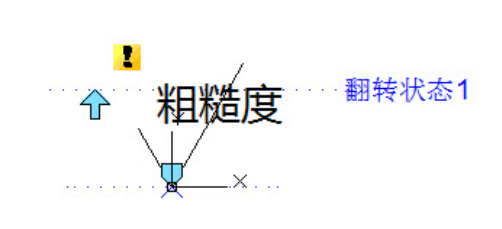
2、添加翻转动作
单击动作面板上的翻转动作图标,为动作指定参数和对象。这里,我们选【粗糙度】为翻转对象,最后放置动作图标。如下图所示:
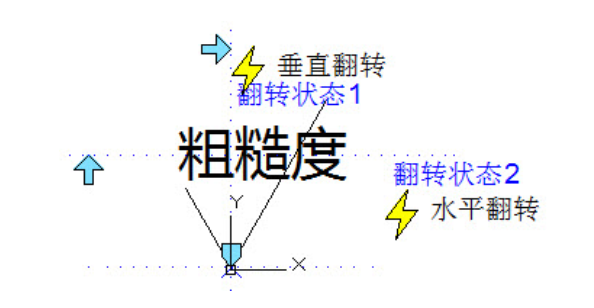
3、测试CAD动态块
可以看到,在增加翻转参数以后,只要单击翻转夹点,便可以将文字翻转到正确位置。如下图所示:
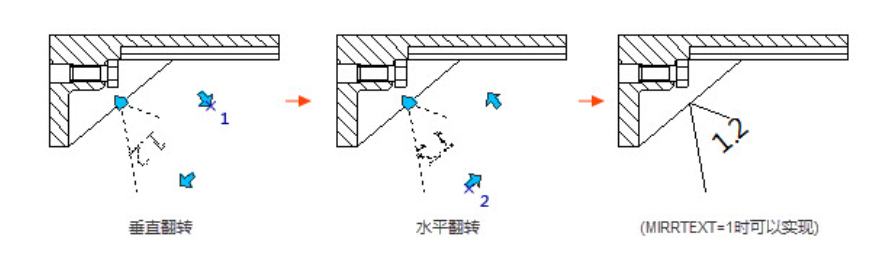
以上就是小编给大家分享的浩辰CAD软件中设置CAD动态块翻转参数的详细操作步骤,你学会了吗?
楼主最近还看过
热门招聘
相关主题
- 几款非常适合机械行业使用的...
 [559]
[559] - 盘点信息革命时代的十大信息...
 [255]
[255] - 供水远程监控系统,水厂自动化...
 [274]
[274] - 想要单片机教程的朋友请到以...
 [1600]
[1600] - 亮化远程控制系统
 [533]
[533] - 分析:大城市里面怎样利用风能...
 [308]
[308] - 信捷TH765Download口可以下载...
 [303]
[303] - 如何在PDM应用中将借用操作改...
 [448]
[448] - 数字孪生智慧物流之 Web GIS...
 [944]
[944] - UC浏览器泄露用户敏感信息 阿...
 [266]
[266]

官方公众号

智造工程师
-

 客服
客服

-

 小程序
小程序

-

 公众号
公众号

















 工控网智造工程师好文精选
工控网智造工程师好文精选
